Szybkie pytanie: czy częściej korzystasz z Gmaila lub Dokumentów Google?
Jeśli odpowiedziałeś na to pierwsze, ta przydatna sztuczka może być interesująca. Umożliwia dodawanie danych do arkusza kalkulacyjnego w Dokumentach Google za pomocą formularza, który można szybko uzyskać z poziomu skrzynki odbiorczej Gmaila. Dostęp do tego formularza można uzyskać nawet w telefonie (przynajmniej w moim przypadku, przy użyciu iPhone'a 4S i zarówno oryginalnej aplikacji Poczta, jak i aplikacji Gmail).
Oto kroki potrzebne do skonfigurowania:
1. Utwórz arkusz kalkulacyjny w Dokumentach Google.
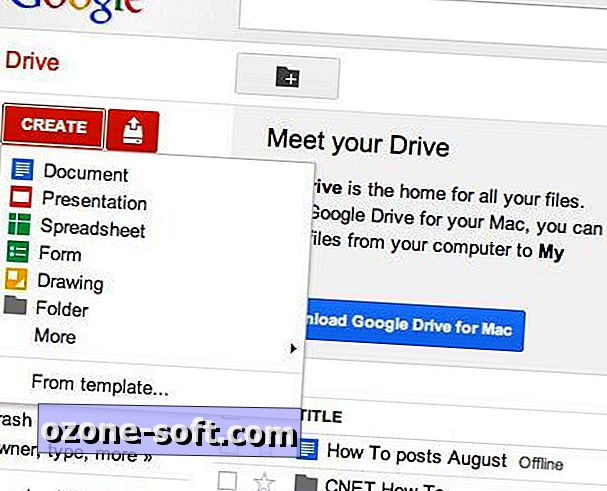
2. Z menu Narzędzia wybierz opcję Utwórz formularz.
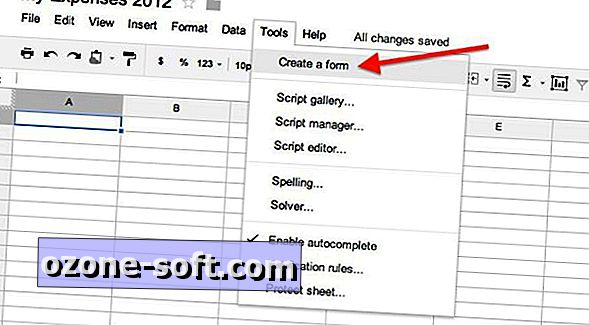
3. Wypełnij formularz, dodając elementy i tytuły pytań oraz wybierając typ pytania. Tytuły pytań pojawią się w górnym wierszu arkusza kalkulacyjnego.
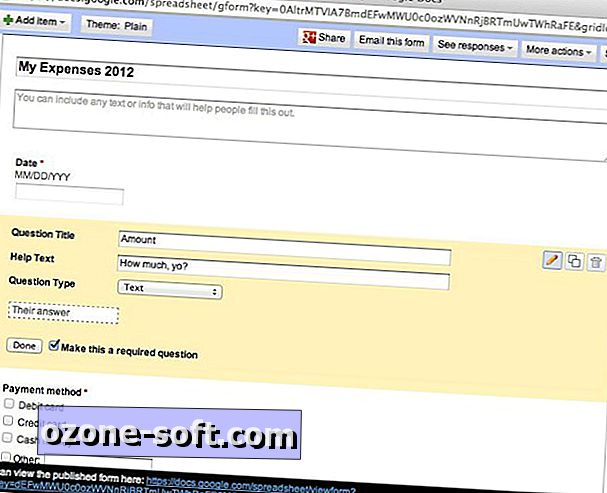
4. Po odłożeniu formularza, naciśnij Zapisz, a następnie przycisk Wyślij ten formularz pocztą e-mail. Pamiętaj, aby zaznaczyć pole "Uwzględnij formularz w wiadomości e-mail" przed naciśnięciem Wyślij.
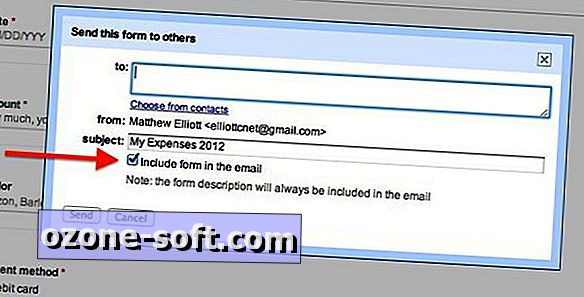
4. Formularz zostanie wysłany pocztą e-mail do Twojej skrzynki odbiorczej. Możesz po prostu otworzyć wiadomość e-mail i wypełnić formularz. Kliknij przycisk Prześlij, a wprowadzone dane zostaną przesłane do arkusza kalkulacyjnego. To działało bezbłędnie dla mnie zarówno na moim Macu i moim iPhone 4S. Na iPhonie mogłem wypełnić formularz w treści wiadomości e-mail przy użyciu natywnej aplikacji Mail. Współpracował również z aplikacją Gmail, ale nie w treści wiadomości e-mail. Najpierw musiałem otworzyć formularz, dotykając linku w e-mailu powyżej formularza.
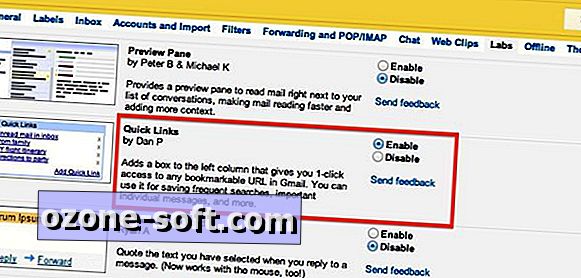
Możesz wpisać gwiazdkę tego e-maila, aby móc go szybko znaleźć, gdy zostanie pochowany w twojej skrzynce odbiorczej. Jeszcze szybszym rozwiązaniem jest włączenie Szybkie linki, które umieszczają link do formularza w lewej kolumnie Gmaila. Aby włączyć Szybkie łącza, wybierz Ustawienia> Laboratorium. Przewiń listę alfabetyczną, aż znajdziesz Szybkie łącza. Kliknij tarczę radiową, aby włączyć i naciśnij przycisk Zapisz zmiany.
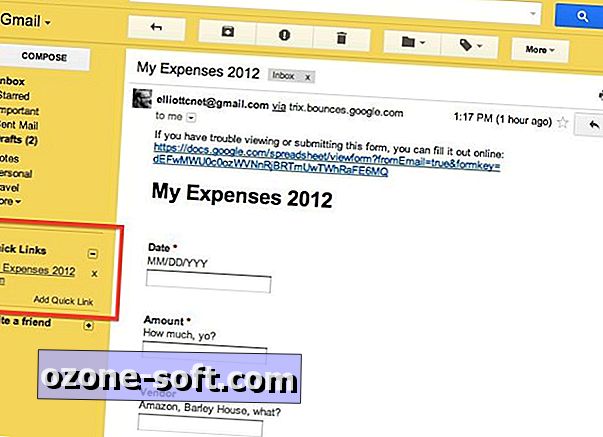
Teraz, po powrocie do skrzynki odbiorczej, w polu po lewej stronie pojawi się pole Szybkie linki. Otwórz e-mail z formularzem i kliknij link Dodaj szybki link w kolumnie po lewej stronie. Nadaj mu nazwę i kliknij OK. Teraz możesz uzyskać dostęp do formularza jednym kliknięciem podczas przeglądania Gmaila na komputerze. W przypadku dostępu mobilnego sugeruję umieszczenie e-maila.
(Via: LifeHacker | Source: Power Tips for Google Docs)













Zostaw Swój Komentarz